iTunes怎么用---Windows版完全使用手册簿
- 格式:doc
- 大小:3.68 MB
- 文档页数:43
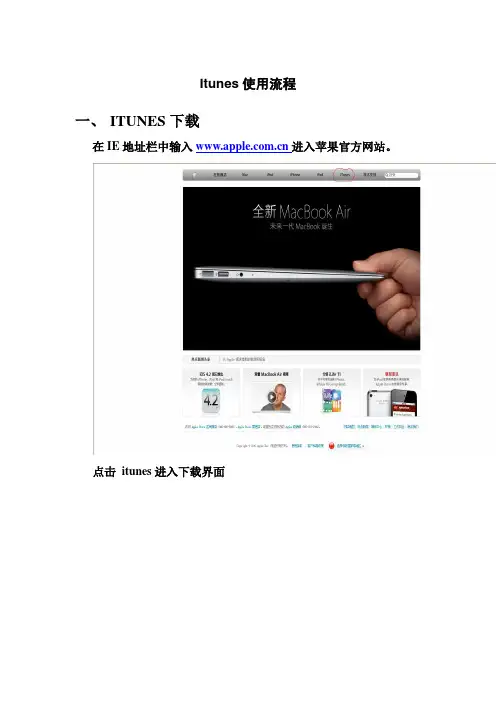
Itunes使用流程一、ITUNES下载在IE地址栏中输入进入苹果官方网站。
点击itunes进入下载界面点击立刻下载双击打开二、ITUNES的使用。
1,准备工作用数据线将你的设备和电脑连接连接设备后,在ITUNES左面可以看到你的设备,点击你的设备,可以在右面的摘要里看到你的产品信息。
在摘要下方的选项中可以看到“手动管理音乐和视频”这一项,将前面的“勾”勾上,并点击右下方的“应用”。
完成设置。
2.将音乐和视频放入你的设备。
将音乐(MP3格式)电影(MP4格式,如下载的是其他格式的电影需要通过格式转换器转换成MP4格式)放入一个文件夹中。
将文件夹用鼠标点主,拖移到你的设备中然后放手,音乐和电影就会进入你的设备。
3.将照片放进你的设备。
点击摘要旁边的照片选项,进入照片。
将“同步照片”前的“勾”勾上,再点后面的“MY PICTURES”,选择“选取文件夹”找到自己电脑上照片所在的文件夹,然后点击“确定”。
然后点击最右下方的“应用”。
就可以将照片放进你的设备之中。
3.应用程序。
一、注册账号。
点击ITUNES中左侧的ITUNES STORE用软件”在免费应用软件中随便找到一个,点击“免费”两字。
会弹出以下对话框。
点击“创建新账户”。
注意一定要选取免费的应用程序注册。
根据提示选择继续选择同意并继续APPLE ID为你的电子邮箱,密码要求是8位数以上必须含大写字母、小写字母和数字。
否则会提示你密码无效。
密码提示的问题和答案只能用字母,不能用汉字,否则也无效。
进入下一界面后,如果你需要购买收费应用软件,则选择信用卡的种类和卡号及安全码,如果只是想下载免费的应用软件,则在付款方式中选择“无”。
并填写相关的信息,这里的地址等信息可以使用汉字。
填写完成后,会让你进入邮箱验证。
进入邮箱后,选择苹果发给你的邮件进入。
点击“立即验证”然后输入你的邮箱(apple ID)和APPLE ID的密码点击验证地址。
注册完成。
注册完成后,在进入ITUNES中,在顶部找到”STORE”选项,选择“对这台电脑授权”注意一个账号最多只能在5台电脑上授权。
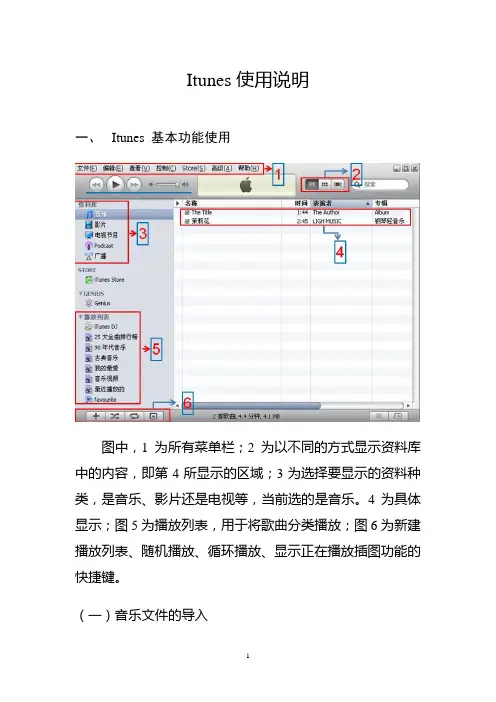
Itunes使用说明一、Itunes 基本功能使用图中,1为所有菜单栏;2为以不同的方式显示资料库中的内容,即第4所显示的区域;3为选择要显示的资料种类,是音乐、影片还是电视等,当前选的是音乐。
4为具体显示;图5为播放列表,用于将歌曲分类播放;图6为新建播放列表、随机播放、循环播放、显示正在播放插图功能的快捷键。
(一)音乐文件的导入1.选中“文件”菜单,选择下拉菜单中的“将文件夹添加到资料库”,这样可以将整个文件夹下的音乐文件导入;如果选择“将文件导入到资料库”则一次导入一首歌曲。
2.从弹出的对话框最右侧移动滑块选择文件所在位置,然后选中文件,点击确定。
3.该文件夹下的所有音乐便导入到itune资料库中,选中左侧资料库中的“音乐”,然后中间红框内便显示出导入的歌曲信息。
(二)建立播放列表(便于音乐分类播放)1.有两种方案,一是选择“文件”从下拉菜单中选择“新建播放列表”;二是直接点击左下角号热键,可以建立新的播放列表。
2.在左下角播放列表目录最下面,会新增一个“未命名播放列表”给播放列表命名,如:轻音乐、流行音乐等。
3.将歌曲导入到播放列表中,先选中左上角资料库中的“音乐”,选中要加入到列表中的音乐后,windows系统可以点击右键,从弹出的菜单中选择添加到哪个播放列表中去;或者直接按住鼠标不放拖到相应播放列表中即可---苹果系统也用此种方式操作。
4. 导入之后,该歌曲便在“流行音乐”列表中显示出来。
(三)音乐的播放与删除1.首先在左侧栏中播放列表目录下,选中要播放的列表(本图中默认为轻音乐),然后选中该列表下的歌曲,示例为“茉莉花”,然后直接双击即可;或者选择左上角播放按钮,相应红框右侧的喇叭可以控制音量。
2.如需要停止,点击左上角暂停键即可。
3.如果想将整个列表中的音乐随机播放,方法一是选择“控制”,在下拉菜单中选择“随机播放”,然后再选择右侧菜单中“打开随机播放”即可;方法二直接点击左下角键即可,选中后该键亮色显示。
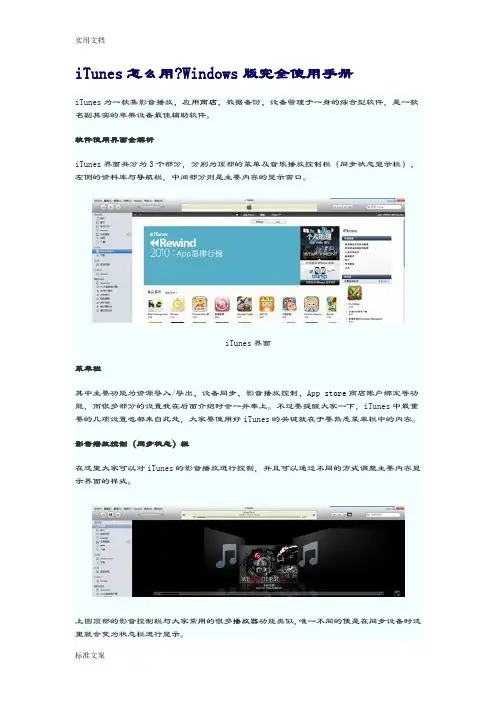
iTunes怎么用?Windows版完全使用手册iTunes为一款集影音播放、应用商店、数据备份、设备管理于一身的综合型软件,是一款名副其实的苹果设备最佳辅助软件。
软件使用界面全解析iTunes界面共分为3个部分,分别为顶部的菜单及音乐播放控制栏(同步状态显示栏)、左侧的资料库与导航栏,中间部分则是主要内容的显示窗口。
iTunes界面菜单栏其中主要功能为资源导入/导出、设备同步、影音播放控制、App store商店账户绑定等功能,而很多部分的设置我在后面介绍时会一并奉上。
不过要提醒大家一下,iTunes中最重要的几项设置也都来自此处,大家要使用好iTunes的关键就在于要熟悉菜单栏中的内容。
影音播放控制(同步状态)栏在这里大家可以对iTunes的影音播放进行控制,并且可以通过不同的方式调整主要内容显示界面的样式。
上图顶部的影音控制栏与大家常用的很多播放器功能类似,唯一不同的便是在同步设备时这里就会变为状态栏进行显示。
资料库与导航栏资料库顾名思义就是存储于软件中的条目及分类内容,点击相应的内容后右侧的主要内容显示部分便会切换到相应的页面。
除了资源管理分类条目,这里还提供有播放列表管理及设备管理、应用商店入口等等,在之后也会有详细的介绍。
主要内容窗口这里更不需要多说了,以上几个条目不管大家操作哪一个步骤,在这里都会有更为具体的显示。
影音播放与管理导入导出iTunes自身的影音功能方面,与其他播放器非常类似,不过用户首先需要将资源导入到软件中才可播放或同步到苹果其他产品中。
添加完本地音乐文件后便可以开始进行播放了,另外iTunes还提供有4种影音资料库展现通过菜单栏编辑→偏好设置,便可进入iTunes各项功能的个性化设计界面。
影音内容偏好设置进入偏好设置后,我们便会看到下方的这个常规内容设置界面,这里大家可以按照自己需求进行改动,对实际使用影响不是很大。
而之后的回放与家长控制内容相信大家都可以自己搞定,全都是围绕一些播放习惯、限制级别设定等方面内容。

itunes是什么软件?iTunes使⽤⽅法⼤全 1【iTunes怎么⽤】itunes是什么 iTunes是苹果设备必不可少的管理⼯具,随着iPad和iPhone的风靡,越来越多的⽤户需要⽤iTunes进⾏资料同步。
但是iTunes的操作流程和同步理念对国内⽤户来说都很陌⽣,经常发⽣由于操作不当导致资料丢失的情况。
最终,iTunes被扣上了“不好⽤”的帽⼦。
虽然现在已经有了可以代替iTunes的苹果设备同步软件,但是这些软件要么必须越狱才能⽤,要么不能很好的读取iPhone或iPad中的内容,反⽽会带来更多⿇烦,⽽且⼤部分第三⽅同步软件都需要安装iTunes才能使⽤。
既然如此,那我们⼜何必舍近求远呢?只要花⼀点点时间来阅读本⽂,你就能很轻松的学会如何正确使⽤iTunes了。
同步软件怎么⽤?⼿把⼿教你玩转iTunes 认识iTunes 在学习如何正确使⽤iTunes之前,需要先来了解⼀下iTunes。
早期的iTunes是⼀款⽤于播放、管理、在线购买、下载和刻录影⾳⽂件的多媒体⼯具,内置于苹果Mac OS操作系统中,与Windows中的Media Center类似。
iPhone诞⽣之后,苹果App Store应⽤商店也在iTunes中“开张”了,⽤户不仅可以通过iTunes购买和下载App Store中的应⽤程序,还可以⽤iTunes在电脑与iPhone⼿机之间进⾏各种资料的传输,包括通讯录、照⽚、记事本、应⽤程序、⾳乐和视频等等。
甚⾄iPhone和iPad的固件升级和恢复,也必须在iTunes中才能进⾏。
iTunes新版LOGOiTunes界⾯ 什么是同步? iTunes中最难把握的就是“同步”操作,所谓同步,就是让iPhone或iPad中的资料与电脑中的资料库保持⼀致,电脑⾥有什么,⼿机上就有什么。
⽤iTunes同步应⽤程序 iOS5将带来⽆线同步新特性 ⽆线同步是即将到来的iOS5中最值得期待的新特性之⼀,只要⽤户⼿中的iOS设备,包括iPhone、iPad与iPod Touch,与电脑处于同⼀wifi⽹络环境下即可使⽤。

iTunes使用手册编:金王军市南方韵和科技iTunes是APPLE数码类产品(iPhone、iPod、iPad)的官方管理工具,本文将以iPhone4作为操作实例。
一、注册App Store账号首先请确认自己的电脑已经安装好官方工具iTunes,如果还没安装请下载安装,下载地址是/itunes。
安装完了就得要注册一个iTunes store的账户,这样用起iTunes来或者安装一些类似QQ这样的免费软件也很方便,但直接注册iTunes store是要需要填写信用卡号的,这就难为了一些没有信用卡的用户或者不想付费安装软件的用户。
下面对如何注册免费的APPLE ID作下介绍1、打开iTunes,点击右侧的iTunes Store2、在iTunes Store的软件商店界面的右侧,找到免费App,然后随便找一个,点击右侧的“免费”按钮。
3、这时就会弹出一个提示iTunes Store注册的窗口,点击“创建新账户”。
(这步才是关键,只有经过以上步骤才会注册到不用填写信用卡的免费账户,如果直接注册,是需要填写信用卡信息的)4、接下来点击“继续”。
5、下一步如图设置,然后点击“继续”。
6、注册信息的填写,一定要填写你自己的能有的真实,因为后面还要用来接收注册确认。
(PS:密码要有字母和数字而且字母至少一个大写一个小写)7、这回出现“无”这个选项了,就表示不用必须填写信用卡账号了,继续注册。
8、这里就发送验证了,点击“确定”。
9、到你的里找到收到的验证。
并且点击中的验证10、之后iTunes上就会弹出一个登陆对话框,这时输入你刚才注册的ID和密码就可以了11、点击“完成”,注册完毕。
12、注册完还有最后一步,就是对这台电脑进行iTunes操作的授权,点击iTunes菜单栏的Store,选择“对电脑授权”。
每个APPLE ID只能同时对5台电脑进行授权,如果你以后不向在某台电脑上使用你的APPLE ID请一定要注销掉。
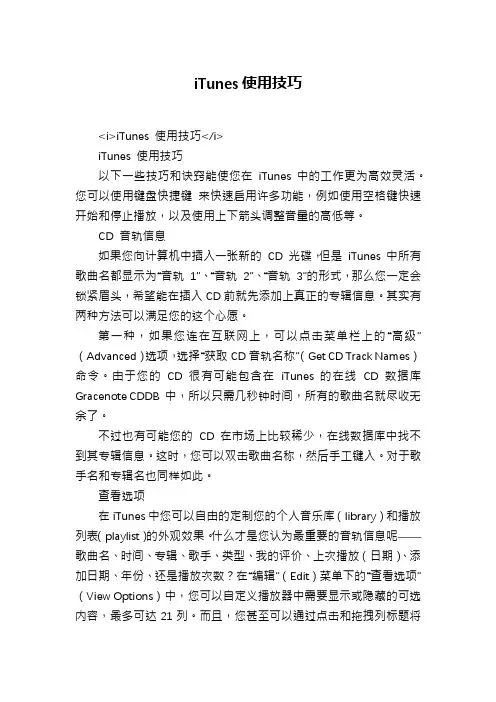
iTunes使用技巧<i>iTunes 使用技巧</i>iTunes 使用技巧以下一些技巧和诀窍能使您在iTunes 中的工作更为高效灵活。
您可以使用键盘快捷键来快速启用许多功能,例如使用空格键快速开始和停止播放,以及使用上下箭头调整音量的高低等。
CD 音轨信息如果您向计算机中插入一张新的CD 光碟,但是iTunes 中所有歌曲名都显示为“音轨1”、“音轨2”、“音轨3”的形式,那么您一定会锁紧眉头,希望能在插入CD前就先添加上真正的专辑信息。
其实有两种方法可以满足您的这个心愿。
第一种,如果您连在互联网上,可以点击菜单栏上的“高级”(Advanced)选项,选择“获取CD音轨名称”(Get CD Track Names)命令。
由于您的CD很有可能包含在iTunes 的在线CD 数据库Gracenote CDDB 中,所以只需几秒钟时间,所有的歌曲名就尽收无余了。
不过也有可能您的CD 在市场上比较稀少,在线数据库中找不到其专辑信息。
这时,您可以双击歌曲名称,然后手工键入。
对于歌手名和专辑名也同样如此。
查看选项在iTunes中您可以自由的定制您的个人音乐库(library)和播放列表(playlist)的外观效果。
什么才是您认为最重要的音轨信息呢――歌曲名、时间、专辑、歌手、类型、我的评价、上次播放(日期)、添加日期、年份、还是播放次数?在“编辑”(Edit)菜单下的“查看选项”(View Options)中,您可以自定义播放器中需要显示或隐藏的可选内容,最多可达21列。
而且,您甚至可以通过点击和拖拽列标题将每一列放在自己喜欢的位置。
因为这是属于您的播放器,它的布置将完全归属于您的个人喜好。
如果单击某一列标题,您就能将个人音乐库按该列的信息进行筛选、排序――我的评价、类型、年份、歌曲首字母、专辑名或歌手名排序等。
在此基础上再次点击该列标题则将按相同的规则进行倒序排列。
从CD 中添加歌曲如果您要将CD 中的某一歌曲快速添加到现存的播放列表中,首先插入CD,然后将这首歌直接从CD 音轨中拖入播放列表即可。
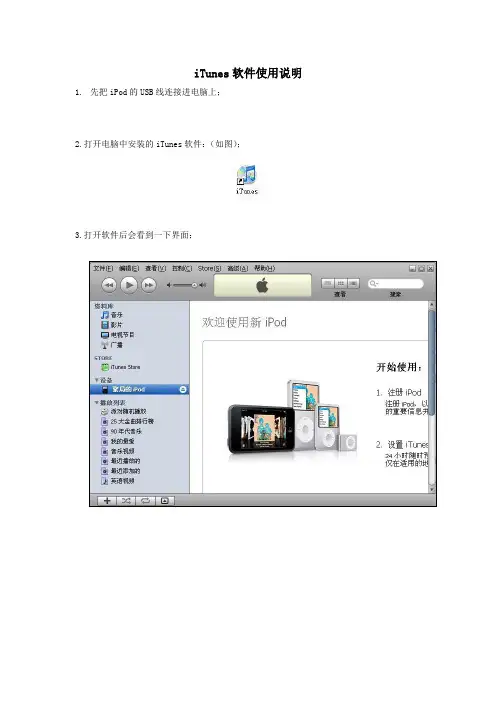
iTunes软件使用说明1.先把iPod的USB线连接进电脑上;
2.打开电脑中安装的iTunes软件:(如图);
3.打开软件后会看到一下界面;
4.在”文件”菜单选择—>“将文件添加至资料库”—>在弹出的窗口选择你准备要同步进iPod的MP3;
5.成功导入MP3文件之后,可以点击iTunes软件侧栏的资料库下的音乐菜单看到已经导入的音乐文件;
未知作曲就是在第4步选择导入资料库的MP3文件
6.点击设备—>黎局的iPod,会看到以下界面:
在出现的欢迎使用iPod的界面中,我们选择不注册,所以点击“继续”;
7. 点击“取消”后,会弹出一下界面,这时我们就可以进行iPod歌曲的同步了;
8.这时我们会看到同步界面的七个标签,我们选择音乐的标签;
9.在音乐标签中,我们可以看到以下界面:
10.然后点击“同步音乐”—>再“应用”就可以把已经导入资料库的音乐同步到iPod中。
11.当进行完第一次的同步之后,从此点击进入音乐标签会出现一下的界面,按照第四和第五步,把新的音乐添加到资料库,再点击“同步,就可以把音乐同步近iPod”
备注:
1.第一次iPod与电脑的同步可能会出现警告字样,说资料库没有电影,这时,点击确定
就可以了。
2.资料库的音乐和电影与iPod里的音乐和电影是一致的,如果想删除iPod里的音乐,只
要先删除资料库的音乐,然后与iPod同步,iPod就会自动删除在资料库里已经删除的音乐。
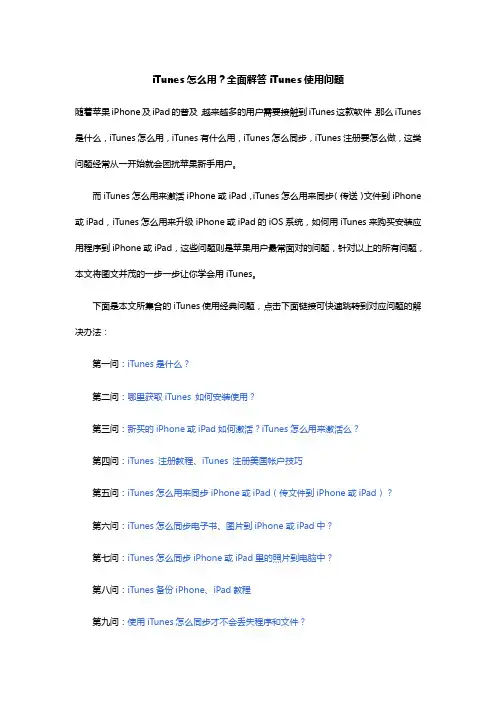
iTunes怎么用?全面解答iTunes使用问题随着苹果iPhone及iPad的普及,越来越多的用户需要接触到iTunes这款软件,那么iTunes 是什么,iTunes怎么用,iTunes有什么用,iTunes怎么同步,iTunes注册要怎么做,这类问题经常从一开始就会困扰苹果新手用户。
而iTunes怎么用来激活iPhone或iPad,iTunes怎么用来同步(传送)文件到iPhone 或iPad,iTunes怎么用来升级iPhone或iPad的iOS系统,如何用iTunes来购买安装应用程序到iPhone或iPad,这些问题则是苹果用户最常面对的问题,针对以上的所有问题,本文将图文并茂的一步一步让你学会用iTunes。
下面是本文所集合的iTunes使用经典问题,点击下面链接可快速跳转到对应问题的解决办法:第一问:iTunes是什么?第二问:哪里获取iTunes 如何安装使用?第三问:新买的iPhone或iPad如何激活?iTunes怎么用来激活么?第四问:iTunes 注册教程、iTunes 注册美国帐户技巧第五问:iTunes怎么用来同步iPhone或iPad(传文件到iPhone或iPad)?第六问:iTunes怎么同步电子书、图片到iPhone或iPad中?第七问:iTunes怎么同步iPhone或iPad里的照片到电脑中?第八问:iTunes备份iPhone、iPad教程第九问:使用iTunes怎么同步才不会丢失程序和文件?第十问:iTunes怎么同步不同电脑上的应用程序?第十一问:使用iTunes怎么同步应用程序到iPhone或iPad中?第十二问:如何让iPhone或iPad支持播放RMVB视频文件支持TXT文档阅读?第十三问:iTunes怎么用来升级iPhone或iPad的iOS版本(更新iOS操作系统)?第十四问:越狱破解导致白苹果怎么办如何恢复(重装)iOS系统?第十五问:iTunes下载的软件在哪里、iTunes备份文件在哪里?iTunes怎么用经典第一问:iTunes是什么(iTunes有什么用)?引用苹果官方网站的介绍:iTunes 是供Mac 和PC 使用的一款免费应用软件,能管理和播放你的数字音乐和视频。

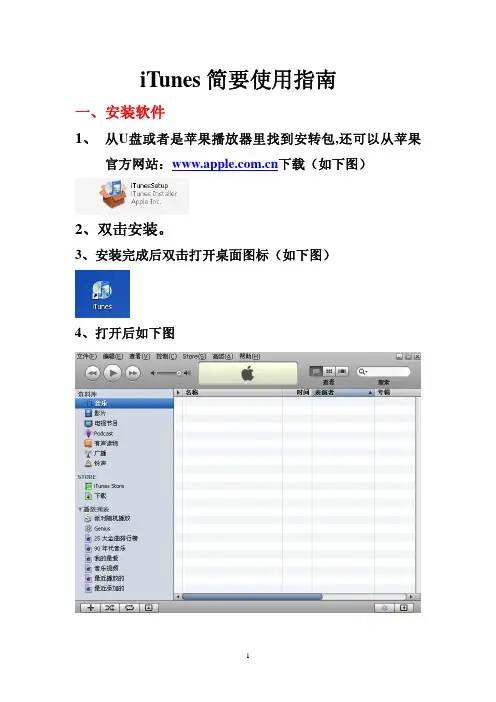
iTunes简要使用指南一、安装软件1、从U盘或者是苹果播放器里找到安转包,还可以从苹果官方网站:下载(如下图)2、双击安装。
3、安装完成后双击打开桌面图标(如下图)4、打开后如下图二、拷音乐到资料库1、找到电脑里存放音乐的文件夹如图:2、把音乐文件夹拖进打开的iTunes资料库里如下图:三、将音乐拷到苹果播放器中1、将播放器连接到电脑2、iTunes里会出现机器的图标如图:3、将您喜欢的音乐从资料库里点住拖进播放器里就可以了(MP4必须先设定为手动管理)。
4、MP4播放器设定手动管理(MP3不用)首先,把MP4播放器插进电脑后点击机器如图:右边再点击摘要:将手动管理项前面的方框打勾应用即可:四、将您的音乐在资料库里进行分类1、点击左下角加号添加播放列表如图2、把你要分类的名称输入进去,比如:刘德华等。
3、输完后如图示:5、把刘德华的音乐拖进建好的刘德华列表如图6、全选所有刘德华的歌曲,点击右键,找到显示简介7、点“是”出现如下图:8、把里面的信息填上,风格自选!如下图:9、打开百度搜索一张刘德华的大图作为专辑封面复制下来粘贴到插图里,如下图:10、点击确定出现下面对话框:11、点击“是”出现下图:12、专辑制作完成,您可以点击查看最右边的图标(如图)观看效果:效果图:五、歌词的添加1、首先在百度里找到你要的歌词复制然后在iTunes 里选定你要添加歌词的歌曲,点击右键单击显示简介,如图:2、单击歌词,把复制的歌词粘贴进去按确定。
六、关于iTunes的补充使用说明:1、搜索歌曲功能2、比如搜索“冰雨”在搜索栏输入“冰”就会出现“冰雨”如图:3、双击歌曲可以播放,iTunes除了音乐管理外也是一款非常出色的播放器,和芊芊静听以及酷狗等音乐软件一样。
可以循环或者随机播放,点击一下选定后如图即可:4、影片的拷贝与音乐相同,但前提为电影是.mp4或者.mov5、MP4同步照片:插入MP4播放器点击照片如下图:在同步照片前的方框中打勾:(如果要把播放器里的照片去掉的话把方框里的勾去掉然后应用就可以去掉了!)会出现对话框:在“同步照片”前的方框打上勾在来自My Pictures 右边的上下箭头可以选择您的照片(先把您要同步到播放器的照片放在一个文件夹)点击右下角“应用”出现下图按“是”即可。
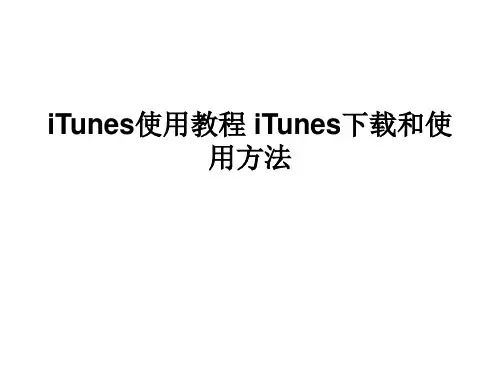
iTunes怎么用?iTunes使用方法教程导读:iTunes是供Mac和PC使用的一款免费应用软件,能够管理iPhone、iPad等设备上的应用程序。
不过对于这么一款好用的软件,许多用户刚开始接触的时候都不知道如何使用,下面就给大家详细介绍iTunes怎么用,如何更好的使用iTunes这款工具。
一、iTunes中iPhone操作界面基本功能介绍如果你iPhone已经成功激活了,就可以使用USB线连接至电脑,开启iTunes 后,它将会自动识别出iPhone,并出现如下截图所示的操作界面。
在“摘要”的操作界面中,可以看见整个关于iPhone的使用信息,包括容量的使用情况,固件更新、恢复,同步功能等等。
这里的“更新”按钮,用来升级iPhone 的最新固件的。
“恢复”按钮,通常是我们用来升降级iPhone固件或者恢复原固件使用的。
“同步”按钮,则是用来与iPhone同步使用的。
在“信息”操作界面中,可以单独设置是否同步“通讯录”、“日历”、“邮件帐户”和“Web浏览器”。
在“铃声”操作界面中,可以同步你制作好的铃声传至你的iPhone中。
在“音乐”操作界面中,可以同步已导入iTunes音乐资料库中的歌曲。
在“照片”操作界面中,可以自定义同步本地电脑上的任意文件夹里的图片。
在“Podcast”操作界面中,可以同步已导入iTunes资料库中的有声读物。
在“视频”操作界面中,比可以同步已导入iTunes电影资料库中的电影/视频。
二、怎样查看iTunes版本在某些教程中会明确的提示iTunes的版本要求,所以在破解iPhone的时候,最好先确定一下自己的版本号是多少。
请先开启iTunes,然后点击菜单中的“帮助”,在弹出的下拉菜单中点击“关于iTunes”,即可查看自己的iTunes版本号。
三,怎样通过iTunes将音乐传输进iPhone中1.当iTunes成功识别出iPhone后,请点击iTunes界面左上角栏目中的“音乐”,那么此时界面右侧则会显示iTunes音乐资料库里的所有已导入的音乐。
目录一、使用itunes进行备份的基本知识1、iTunes什么时候会进行备份。
2、iTunes备份到底备份了什么?3、iTunes的备份还有哪些特点?二、使用备份和恢复的一些技巧1、能否禁止iTunes在同步时进行自动备份?2、iTunes进行备份出现" iTunes 无法备份iPhone,因为无法将备份储存在电脑上"的提示产生的原因及处理办法!3、重刷了iPhone之后,应该怎样进行恢复?4、如何删除现有的备份?在另一台电脑上使用iTunes的备份可以吗?三、使用第三方工具处理备份1、iTwin2、iBackupBot——非常强大的备份处理软件四、使用资料库的技巧1、如何将资源加入资料库?资料库的位置在哪?2、在一台电脑上能不能够使用多个资料库,因为有两个iPhone都需要用这个电脑同步?3、可以手工让iTunes将资料库的内容保存到iTunes Media文件夹吗?4、同步时,提示会抹掉所有的信息,这种情况如何处理?5、电脑重装后,可以将iPhone中的资料,如音乐,导回到资料库吗?推荐Xilisoft iPod Rip。
一、使用itunes进行备份的基本知识1、iTunes什么时候会进行备份?iTunes在每次连接iPhone并进行第一次同步的时候,会自动进行备份。
也就是说,如果你的iPhone一直连着电脑反复进行同步,只有第一次同步会自动进行备份。
同时,你可以手工使用iTunes进行备份,如下图:无论是自动还是手动备份,你都可以随时取消备份,有的同学觉得在同步时备份花费了太多时间,只要在同步开始时候,出现备份字样时,点x 按钮即可,如下图:2、iTunes备份到底备份了什么?iTunes将会备份iPhone中的以下内容:文字短信、彩信中的图片、联系人、日历、备忘录、相机胶卷、最近通话、个人收藏、声音设置、电子邮件设置、Safari浏览器设置、应用程序的设置(如游戏存档,stanza书籍等)、网络配置信息(Wi-Fi、蜂窝数据网、VPN、DaiLi服务等)、其它配置信息(系统自带的功能选项部分的设置信息,如输入法和系统界面语言等等设置信息)。
注册账户及使用itunes同步:注册免费ITUNES账号(ITUNES免费账号注册控制在8分钟以内,wo手机邮箱控制在2分钟以内)免费ITUNES账号注册步骤◆建议客户开通免费wo手机邮箱,并使用该邮箱为客户注册ITUNES账号。
如客户想使用自己的邮箱也可,但须介绍wo手机邮箱的优势;◆打开ITUNES软件,点击“ITUNSE STORE”;◆点击“FREE”;◆弹出登陆窗口,点击“创建新账户”;◆欢迎界面,点击“继续”;◆许可协议,点击“继续”;◆填写账户信息,点击“继续”;◆选择无信用卡,点击“继续”;◆资料填写完成;◆打开邮箱,确认邮件,完成注册;◆在窗口中,输入账号、密码,“Sign In”;◆ ITUNES免费账号注册成功;音乐同步:先将手机开机并用数据线与电脑相连,运行itunes,点击菜单中的“文件”选项,在下拉菜单中,可选择“将文件添加到资料库”及“将文件夹添加到资料库”两个选项。
“将文件添加到资料库”可导入一个或多个音乐文件到iTunes资料库(按住键盘的crtl键或shift键可以选中多个文件);“将文件夹添加到资料库”可将某个包含多个音乐文件的文件夹批量导入到iTunes 中。
选择“将文件夹添加到资料库”选项,在弹出的“浏览文件夹”窗口中选择一个存有音乐的文件夹,点击“确定”后,iTunes会将该文件夹下的所有音乐文件导入到iTunes资料库中。
当将音乐文件导入到iTunes资料库后,即可进行音乐文件的同步,选中iTunes设备中的iPhone,再点击“音乐”选项卡,勾选“音乐”,选择“所有歌曲和播放列表”选项。
设定完毕后,点击底部的“同步”或“应用”按钮,即可将添加的所有音乐同步到iPhone上。
同步完成后,即可在iPhone的iPod中上看到同步上去的音乐,带有图片的专辑也可在播放中看到专辑图片。
同步电影:先将手机开机并用数据线与电脑相连,运行itunes,当iTunes识别出iPhone后,点击iTunes 左侧功能列表资料库下的“影片”标签,此时会显示iTunes影片资料库里的所有已经导入的电影(视频)文件,此处的电影(视频)文件指的是通过iTunes导入功能从本地电脑导入到iTunes数据库的电影(视频)文件,未经过同步的话,是不会显示在iPhone上的。
本文搜集了网络上大部分的iTunes使用教程整理而来,在这里感谢原作者的辛勤劳动~仅供学习交流所用本文旨在指导新手学习使用iTunes,更好地来掌握这一功能强大的软件。
以后即使有新版本的iTunes推出,在功能上也是大同小异。
很多人说iTunes不好用,其实只是你们不会用而已,iTunes不仅仅是一款音乐播放器,更是一款强大的综合性多媒体管理软件。
是最适合苹果设备的同步软件。
本文为绝对小白教程,我感觉我写的已经非常详细了,要是再看不懂我也只能表示无奈了,呵呵。
全文中的操作适用于Windows操作系统索引:一、iTunes基本界面二、iTunes基础操作:⒈如何将音乐/视频/铃声/应用程序/书籍导入iTunes?⒉如何创建播放列表?如何修改播放列表的名称?如何将音频添加到播放列表里?⒊如何完成一次音频、视频、应用程序的同步?⒋如何备份我的资料库,以便在我重装系统之后能够迅速恢复?⒌如何添加歌词/歌曲封面?⒍如何在iTunes中获取专辑插图?⒎如何创建家庭共享?⒏如何制作、添加、同步铃声到我的iphone里?⒐如何申请iTunes Store账户?⒑常见问题(新手请一定要看这个)三、iTunes进阶操作1⒈如何使用iTunes将CD或无损Ape/Flec文件转化成Apple lossless/iTunes Plus AAC格式?⒉什么是Genius?如何使用Genius?⒊如何用Gmail同步联系人——Google Sync的设置一、iTunes基本界面(熟悉的可以不看)iTunes的主界面如下所示:⑴——菜单栏。
所有iTunes的功能都可以在这里找到⑵——播放控制区。
在这里你可以播放/暂停音乐;切换到上一首/下一首;调节音量大小⑶——资料库标签。
点击“音乐”即可进入你的音乐资料库[ ⒅ 所在区域],点击标签可以在音乐、影片、电视节目等切换显示。
Ps.你可以在⑵区显示更多的标签,方法是“编辑——偏好设置——显示”,在那里添加或减少你想要显示的标签⑷——iTunes Store。
歡迎加入妞妞寶貝店iTunes學習小組本期要学习的内容包括:初次使用iTunes入门,上传音乐视频,同步软件游戏,同步照片以及创建账户本店技术小组根据众多顾客的心声,特别编写了这篇入门教程,敬请各位多提宝贵意见iTunes下载地址:/tw/itunes/download/1 没有iTunes软件的要先在电脑上安装好iTunes2 将iTunes打开,USB线连接你的机器和电脑3 没有激活的机器等待激活。
4 激活后如下图:点击“以后注册”5点“以后再说”(下图)6 在1处打勾,再点“继续”下图:7 在“设置为。
”打上标记,再点“继续”如下图:88 在1处去掉勾,在填写你的自定义名称,最后点“完成”下图:9 你已经设置完毕,可以操作了。
下图所示为主页面:下图为主页面分区命名图:为了让你更容易理解,我们把主页面各个区给他个命名。
以下会多次用此图作为参考iTunes 主页面(控制面板)区域命名及功能:1:iTunes资料库:电脑里的音乐和视频先要复制到这里2:苹果商店iTunes store:这里面可以创建账户和软件下载3:设备名:你的机器连上iTunes就会显示此框,可以自命名(双击便可),单击它可以看到以上的主页面4:机器音乐视频库:显示你机器(设备)里的音乐和视频5:音乐播放列表区:创建你机器里的音乐分类,鼠标右击“设备名”可创建自定义分类6:同步内容区:图片,软件。
点这里进去同步7:列表选择区:有几种查看方式可选择8:本机信息区:显示机器的序列号和容量,版本等信息9:更新和恢复键:机器升级,更新或者恢复到出厂设置10:管理设置区:在此设置手动管理,可以手动管理音乐和视频11:搜索区:供搜索使用12:同步键:此键小心使用,同步软件和照片使用13:容量明细条:查看机器里容量情况A上传出音乐视频:将音乐和视频手动拉拽到你的机器里步骤1 将你电脑里已有的mp3选中,用鼠标拉拽到“iTunes资料库”(1),出现蓝色线圈就可以松开鼠标左键,音乐就已经上传到资料库。
iTunes怎么用?Windows版完全使用手册iTunes为一款集影音播放、应用商店、数据备份、设备管理于一身的综合型软件,是一款名副其实的苹果设备最佳辅助软件。
软件使用界面全解析iTunes界面共分为3个部分,分别为顶部的菜单及音乐播放控制栏(同步状态显示栏)、左侧的资料库与导航栏,中间部分则是主要内容的显示窗口。
iTunes界面菜单栏其中主要功能为资源导入/导出、设备同步、影音播放控制、App store商店账户绑定等功能,而很多部分的设置我在后面介绍时会一并奉上。
不过要提醒大家一下,iTunes中最重要的几项设置也都来自此处,大家要使用好iTunes的关键就在于要熟悉菜单栏中的内容。
影音播放控制(同步状态)栏在这里大家可以对iTunes的影音播放进行控制,并且可以通过不同的方式调整主要内容显示界面的样式。
上图顶部的影音控制栏与大家常用的很多播放器功能类似,唯一不同的便是在同步设备时这里就会变为状态栏进行显示。
资料库与导航栏资料库顾名思义就是存储于软件中的条目及分类内容,点击相应的内容后右侧的主要内容显示部分便会切换到相应的页面。
除了资源管理分类条目,这里还提供有播放列表管理及设备管理、应用商店入口等等,在之后也会有详细的介绍。
主要内容窗口这里更不需要多说了,以上几个条目不管大家操作哪一个步骤,在这里都会有更为具体的显示。
影音播放与管理导入导出iTunes自身的影音功能方面,与其他播放器非常类似,不过用户首先需要将资源导入到软件中才可播放或同步到苹果其他产品中。
添加完本地音乐文件后便可以开始进行播放了,另外iTunes还提供有4种影音资料库展现通过菜单栏编辑→偏好设置,便可进入iTunes各项功能的个性化设计界面。
影音内容偏好设置进入偏好设置后,我们便会看到下方的这个常规内容设置界面,这里大家可以按照自己需求进行改动,对实际使用影响不是很大。
而之后的回放与家长控制内容相信大家都可以自己搞定,全都是围绕一些播放习惯、限制级别设定等方面内容。
而最后一项高级设置才是这些设置的重中之重,大家如果把它弄好了将对你的使用做好充在之前介绍过的左侧导航栏最下方便是播放列表管理区块。
在这里大家可以直观的看到几个iTunes默认提供的智能播放列表,当然如果大家不喜欢它们也可以随时进行删除。
※在每个播放列表条目位置点击鼠标右键便会看到下方这个菜单。
右键点击后弹出功能选项↓智能播放列表详细设置iTunes默认提供的这些几个播放列表均为智能播放列表,其与普通播放列表的区别就在于右键点击后可以进行更多更为细致的设置。
这里的功能数量有些繁多,大家可以按照自己需要仔细研究一下,在这里我就不一一介绍了。
大家除了可以通过左下方的“+”符号建立新的播放列表,也可通过菜单栏中的文件类别相关选项进行添加。
在制作智能播放列表时比较复杂,需要朋友们设定好规则限制才能发挥其作用。
还有一项便是比较特殊的iTunes DJ功能,它不仅仅是一个简单的播放列表。
通过结合REMOTE功能可以让大家利用手中的iPhone/iPod来遥控它进行音乐的播放。
虽然娱乐性不俗但却并不实用,在这里我也不多做介绍了。
首先,便是最基础的双击歌曲(视频)或菜单栏中的播放按钮进行播放。
看到上面的截图大首先,便是在菜单栏选择高级→获取专辑插图,这种方式需要大家首先注册一个Apple账号而第二种便是通过右键点击音乐文件→显示简介→插图→添加图片来实现,这种方法大家可以自行选定图片进行使用,相比较第一种更为自主、个性。
可视化效果可视化效果被隐藏在了菜单栏→查看中,在这里打开可视化效果后便会看到下面的样式。
可视化效果可在不使用计算机时当做屏保来使用,优雅的配色非常美观。
均衡器大家常用的音乐均衡器在iTunes默认设置中也被隐藏了起来,在可视化下方打开便可。
庞大的软件界面相信平不是很多朋友最想要的,在听歌的同时如果想做点别的事情就更为麻对于每一个苹果用户来说App store都是伴随其设备使用终身的工具,而我们在使用前首先要对App store有一些最基础的了解。
Windows系统PC端iTunes中的App store首先我们来看看大家最常用的PC版App store,点击iTunes左侧导航栏中的相应条目便会进入,而右侧主要内容部分便是App store。
在App store商店中,最上方为大分类选择区块。
由于部分功能被阉割的原因,中国App store 仅提供应用程序、播客、iTunes U三个类别,丢失了其他国家中购买音乐的类别。
往下左边一列部分为精品内容推荐,比如焦点图推荐、新品推荐、热门推荐、专题推荐以及苹果员工推荐,其中比较有价值的部分为焦点图及新品推荐内容。
右侧上方为登陆入口,只要是从App store中下载应用,无论免费或付费都需要先进行登录。
右侧列依次为搜索及排行榜查询,通过他们可以让用户更方便的选择自己需要的应用程序。
iPhone/iPod设备中内置的App store设备内置App store主页与分类页设备内置App store更新与软件安装首先,需要进入App store,选择一款免费应用程序进入其下载页。
然后点击免费→安装,接着便会弹出上方右侧的账号申请提示,选择“创建新Apple ID”。
登陆信息申请完成后会来到账号基本信息注册界面,上方左图中的支付卡条目是整个注册流点击App store商店主页右上角的“登录”标签便会弹出上方的登录界面;点击下载某款应用后也会提示出上方的登录页面。
正常登陆后还不能直接开始使用这个账号,由于苹果对PC端账号的限定规则,同一个账号仅能在5台电脑上下载/同步应用,所以我们首先需要到菜单栏中的Store中,然后选择对这台电脑授权。
完成登录及授权工作后整个绑定任务结束,日后大家便可以通过这个Apple ID在App store 中随便下载应用了。
iPhone/iPod设备中内置的App store账号绑定首先便是在App store精品聚焦类别紧下方,点击登录后输入刚才申请的账号进行绑定。
由于无需像PC端那样进行授权,所以在这里直接登录即可。
还有一种方法便是进入设置,找到Store点击进入,选择登录刚才注册好的账号。
App store应用商店常规资源查找首先是按照分类进行应用查找的办法。
App store中的应用内容被划分为两个大类,第一类App store排行榜可按照总排行与分类单独排行被分成两个种类,而不管是哪个类别排行榜App store神奇搜索在App store首页右上方的位置,大家可以非常简单的找到神奇搜索的入口,点击便可进入。
神奇搜索并非真的那么神奇,其实与很多搜索方式一样,神奇搜索的规则还比较简单。
不过转换国籍查找排行榜资源之前刚刚说完国内App store排行榜参考价值并不是很高,但是在国外却并非如此,大家如果看到他们的应用留言便会明白,很多优质的应用都是被用户行为挤上排行榜的。
在使用这个方法之前,大家需要先注册几个其他国家的Apple ID,方法与之前介绍的一样,只是在选择国家时需要改变一下。
首先,大家需要将App store页面拖拽到紧下方,进行更改国家或地区的操作。
点击后便会出现各个国家的图标,再次选择后便会进入相应的App store。
这里着重推荐一下美国的App store,因为苹果本身就是一家美国公司,对于本国的服务肯定也是最好的。
其次,美国用户的生活习惯及积极的留言,可以更好的方便大家选择应用。
虽然每个国家用户的观念略有不同,但是对于娱乐的精神基本是一样的,尤其是在玩游戏时更为突出。
另外,如果大家不想申请过多的Apple ID,也可以从其他国家的排行榜中看到中意的应用,然后回到国内App store按关键词进行搜索。
不过每个国家的应用并非完全一样,这点也需要注意。
此种方法比较麻烦,并不推荐给新手用户使用。
参考应用网站这个方法相信很多看泡泡网文章的朋友早已经知道,就是通过我日常的推荐内容查找应用资源。
一.泡泡网手机频道主页/手机频道的主页除了焦点图位置、新闻头条位置、专题位置之外,还有一个单独的手机应用小版块,每天最新的应用推荐内容都会在这里呈现。
二.泡泡网手机3G频道/泡泡手机频道日常的更新内容都会被搜集到此处,另外还给用户提供一些专题、分类等方式的资源推荐。
此处为应用推荐的综合页面,不仅提供iPhone资源,也包括其他手机系统内容。
三.泡泡网iPhone频道/此频道专为iPhone用户服务,资源内容实时更新。
如果大家仅使用iPhone手机,便可以来这个网站是专门为苹果用户量身定做的应用资源站,不论是iPhone还是iPad用户,都可以目前为止,所有需要导入的资源内容已经准备就绪,下一步便是要将这些内容转换到iPhone/iPod/iPad中。
将设备与PC连接后进入iTunes,左侧导航栏便会出现设备选项。
点击XX的iPhone(iPod/iPad)后右侧主要内容便会出现下面图中的内容。
在这里大家可以看到设备的基本数据信息,比如系统版本、容量、序列号、存储空间等等。
在开始传输内容之前,我们首先需要对iTunes同步内容进行一番设置,这样才能更好的对设备数据进行管理。
首先还是要进入顶部菜单栏编辑→偏好设置,直接点击设备按钮可以看到上面图片中的内容。
最上方的设备备份记录是下面我要介绍的数据备份还原内容,在这里可以看到这些备份资料,不过不能直接进行备份还原,只可以进行备份资料删除。
而如果想要还原上述备份时间段的内容,则需要点击紧下方的还原同步历史选项。
下面有一段名为“防止iPhone、iPod、iPad自动同步”的选项,强烈建议大家在这里进行勾选,有了它便可有效的避免误操作导致的同步数据丢失。
再往下的内容可能是大家不常用的无线音响设备等设置,一般用户可以按照默认设置即可,无需更改。
偏好设置完成后点击左侧的设备列表,看到上方设备摘要页设置选项。
设备系统版本其实就是该设备所搭载的IOS版本,较旧的IOS版本不能使用很多新开发的应另外,在恢复设备系统之前,建议各位勾选到备份选项,这样才能保证系统回复后手机中的上图为苹果提供的mobile me服务,相当于当下大家谈论最火的云存储服务。
说白了就是把接着便是通讯录、日历、邮箱的备份工作,大家可以按需要选择自己的设备信息备份存储方另外,除了设备联系信息等内容的同步,iTunes还可以将IE浏览器/Safari上的标签内容设备信息介绍完毕,我就开始说些偏娱乐性的功能。
首先便是之前倒腾半天才弄好的应用程序,下面我就告诉您如何将他们弄到设备中。
首先,还是先进入设备管理中的应用程序类别。
勾选“同步应用程序”选项,这时iTunes 会提示您将抹掉之前的应用程序信息。
这一点就是之前所说的苹果限制问题,在这个问题上目前还没有最实际的解决办法,如果想避免那么建议您通过WiFi或3G网络直接下载应用,而PC端仅与一台电脑进行同步。